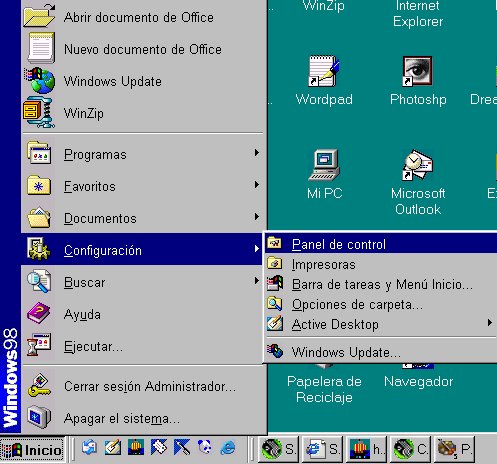
CONNEXIÓ FÍSICA DE LA XARXA
Configuració de les prestacions de xarxa amb Windows 95/98.
En el Windows 95/98 els elements necessaris perquè funcioni la xarxa es configuren des de la icona de xarxa que tenim al tauler de control.
Per accedir-hi anirem al menú inici de windows, seleccionarem Configuració i clicarem Tauler de Control. Exemple:
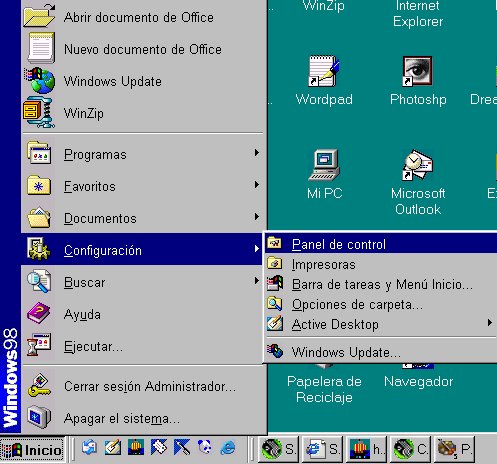
Al clicar Panel de control se'ns obrirà la següent finestra, en la que haurem de fer doble clic a la icona Xarxa o Red (en castellà):

Aquesta icona configura els paràmetres, tant de la xarxa local com de
la xarxa remota, és a dir, accessible via router o mòdem. Al obrir
la icona Xarxa ens sortirà la següent finestra:
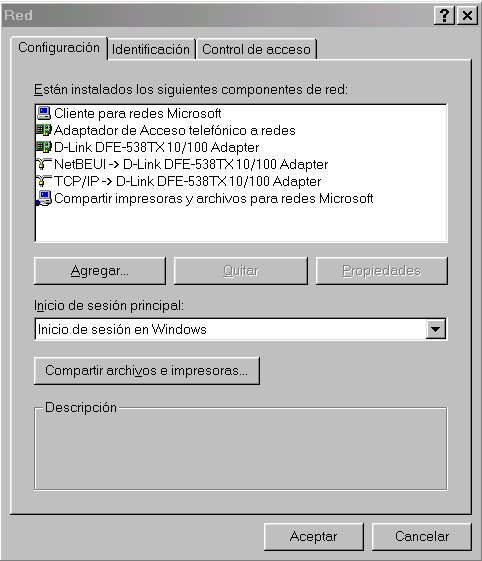
Hi ha tres pestanyes: Configuració, Identificació i Control d'accés.
Dins de la pestanya Configuració, hem de clicar Agregar, i ens apareixerà la següent finestra, amb les opcions que hem d'instal·lar, si es que no estan instal·lades:
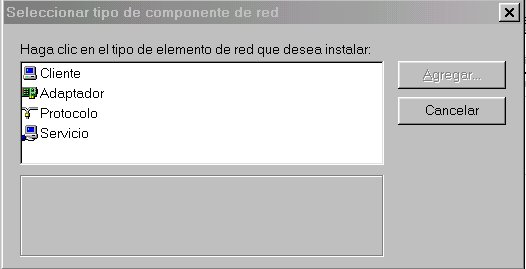
A la pestanya de Configuració els elements a instal·lar són:
| Un adaptador de xarxa específic de la placa que gestiona les comunicacions de la placa amb la resta de l'ordinador. |
-Si la placa és Plug & Play, el que es podria traduir com "Posar i funcionar", l'adaptador de la placa quedarà instal·lat de forma automàtica.
-Si la placa és compatible NE2000, com la majoria de plaques comercialitzades fins ara, es poden utilitzar els adaptadors del fabricant Novell/Anthem que porta el propi Windows.
-En cas que no sigui compatible, o no estigui a la llista, caldrà disposar del disquet de configuració que ha de venir amb la placa.
| Un protocol, que és la manera de codificar les informacions que circulen per la xarxa. |
Perquè dues màquines puguin comunicar-se han d'utilitzar el mateix protocol:
-El protocol NetBEUI de Microsoft s'utilitza per a les comunicacions amb màquines Windows 3.x i en MS-DOS en cas que hàgiu de restaurar les màquines.
-El protocol TCP/IP de Microsoft procedeix de les xarxes d'Internet. Utilitza una mica més de memòria i recursos que l'anterior i requereix més configuració.
-El protocol IPX/SPX és el propi de les xarxes Novell.
Les xarxes funcionen amb més garantia i seguretat quan totes les màquines tenen els mateixos protocols. Així doncs, a les XArxes LOCals amb el servidor Argo 1 heu de tenir instal·lat un protocol, el Net BEui i el TCP/IP.
| Un client, la part del Windows que permet comunicar-se amb el servidor per utilitzar els seus recursos. En aquest cas s'instal·larà el Client per a xarxes Microsoft, ja que a la xarxa tenim un únic tipus de servidor amb el sistema operatiu Windows 95/98. |
| Un servei, que permet cedir els recursos propis i actuar com a servidor. En aquest cas s'instal·larà el servei del fabricant Microsoft, Compartir fitxers i impressores a la xarxa Microsoft, que permet cedir fitxers i impressores a la xarxa. |
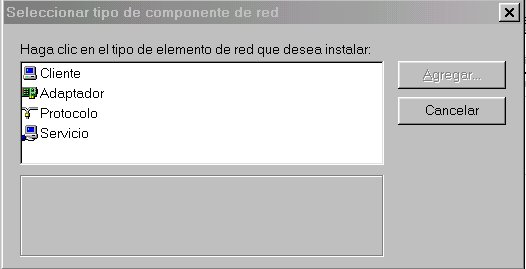
Tornant a la finestra on ens haviem quedat, agregarem els elements de xarxa que no tinguem instal·lats al nostre ordinador.
Una vegada instal·lats tots els elements necessaris, hem de tornar a la finestra anterior i clicar a Compartir arxius i impressores...
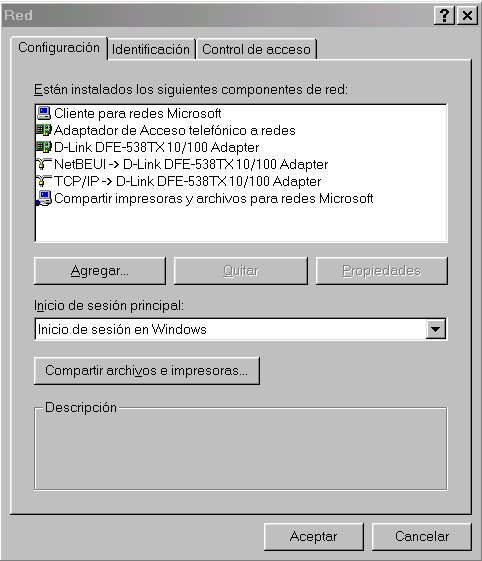
... i ens sortirà la següent finestra:
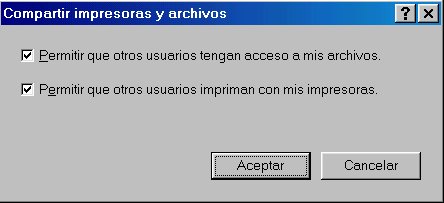
Hem de seleccionar les dues opcions i clicar Aceptar. Tot seguit, a la llista desplegable de Inici de sessió principal, si en engegar no volem que ens demani contrasenyes, cal escollir "Inici de sessió deWindows".
Quan haguem acabat aquest apartat hem de seleccionar el TCP/IP i clicar a propietats...

I comprovar en la finestra que surt que tenim ben configurats els paràmetre de la màscara de subred i del número de direcció IP. Heu de tenir en compte que cada ordinador té un número diferent de TCP/IP. El número de màscara de subred sempre és el mateix per a tots els centres:255.255.255.0
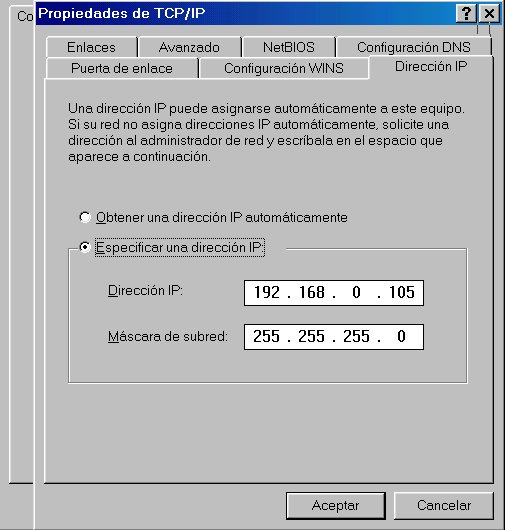
Una vegada ben configurat aquests paràmetres hem de clicar la pestanya Passarel·la o Puerta de enlace. Ha de tenir la única i mateixa xifra que a la imatge següent:

Una vegada aguem configurat la passarel·la o puerta de enlace, hem de clicar Configuración DNS. Haurà de tenir les mateixes xifres que a la imatge. Si no és així haurem de rectificar-les:

Una vegada fets aquests passos clicarem Aceptar i retornarem a la finestra principal:
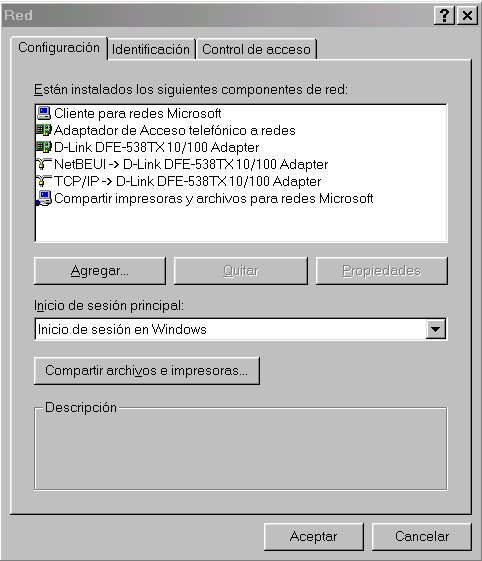
Ara clicarem la pestanya Identificación, i ens sortirà la següent finestra:
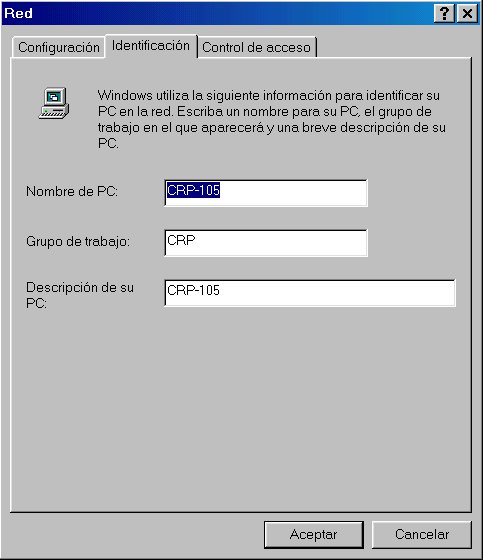
La part més important d'aquesta finestra és el grup de treball: Si el que fem és crear una xarxa, haurem de pensar que el Nom del Grup de treball haurà de ser igual per a tots els ordinadors; si el que estem fent és afegir un ordinador a la xarxa, haurem de posar el mateix nom del Grup de Treball que tenen els ordinadors connectats.
A l'apartat Nom del PC, haurem de posar preferiblement les tres últimes xifres del TCP/IP, per a què els altres usuaris de la xarxa ens reconeguin.
A l'apartat de Descripció del PC, podem posar el nom que vulguem, tot i que per evitar conflictes, va bé posar el mateix nom que hem posat al Nom del PC.
Una vegada hem fet aquest apartat hem de clicar la pestanya Control d'accés i ens sortirà la següent pantalla, on triarem la opció que més ens convingui depenent de la restricció que volguem posar als usuaris o als recursos de la xarxa.
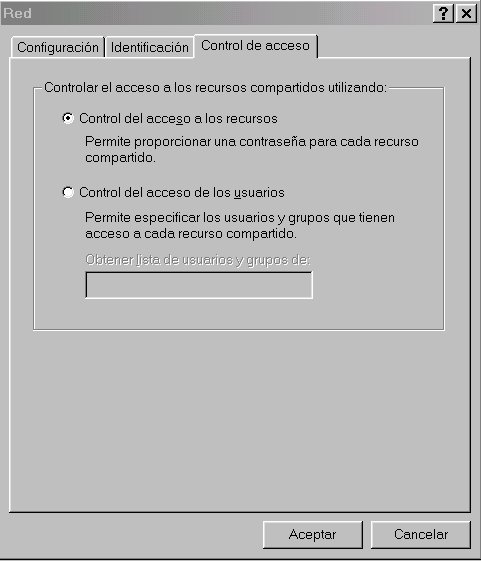
Una vegada fet tot aquest procés, ja només ens queda instal·lar el programa Client.exe. Aquest arxiu executable el podem descarregar aquí mateix clicant a la següent icona:
Quan executem l'arxiu només cal que seguim les istruccions que ens facilitarà. Aquest programa:
-pregunta el nom de la màquina i l'adreça IP
-configura el nom del'ordinador i del grup de treball
-estableix les connexions de xarxa amb el servidor
-configura els paràmetres del TCP/IP segons els paràmetres dels ordinadors ARGO
-copia, a l'escriptori l'enllaç a la carpeta Aplicacions en xarxa.
Una vegada ha acabat l'aplicació, l'ordinador ja està connectat en xarxa.
BIBLIOGRAFIA: INFORMÀTICA EDUCATIVA: ARGO PRIMÀRIA
Material de la Jornada Tècnica de Primària del Gener del 2000
Adreça d'Internet: http://www.xtec.es/fie/suport/index.htm
Ampliació del material: CRP BAIX PENEDÈS
Marc Gil Boté